一.準備安裝所需要的軟件:
1.VMware虛擬機的下載和安裝在我的博客中已經提到,這里就不再詳細闡述。
2.下載一個redhat,因為redhat已經商業(yè)化了,推薦大家使用centos,如果自己有合適的linux安裝版本,可以不使用這個。
二.在VMware虛擬機為RedHat Linux創(chuàng)建新的虛擬機 :
1.打開虛擬機,選擇新建虛擬機:
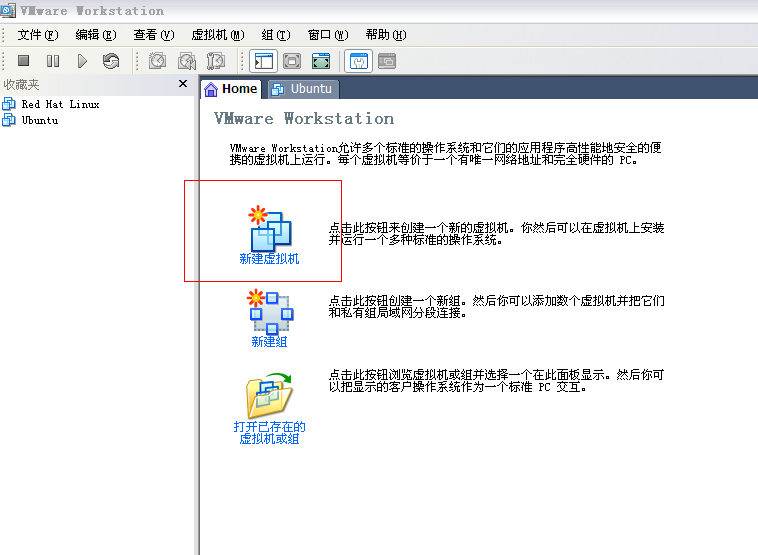
2.下一步:

3.選擇自定義(這里選擇典型可能會在安裝過程中出現一個硬件找不到的錯誤,所以推薦選擇自定義),然后點下一步:
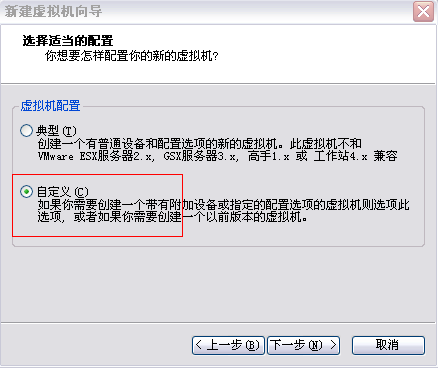
4.下一步:
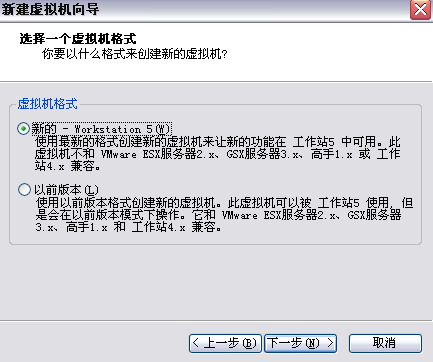
5.操作系統選擇linux,版本不用修改:

6.命名,并選擇虛擬操作系統的存放位置(位置所在硬盤空間最好大于5G):

7.下一步:
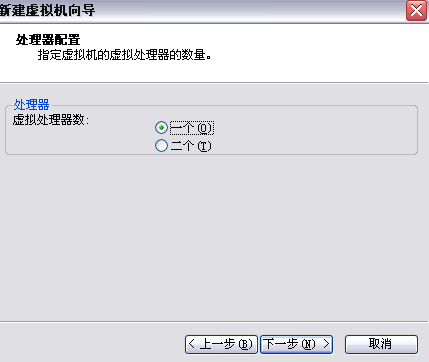
8.給虛擬機分配內存(這個自己看情況,我的電腦內存是512,給虛擬機分配了256)

9.選擇虛擬機網絡類型(推薦使用橋接網絡)
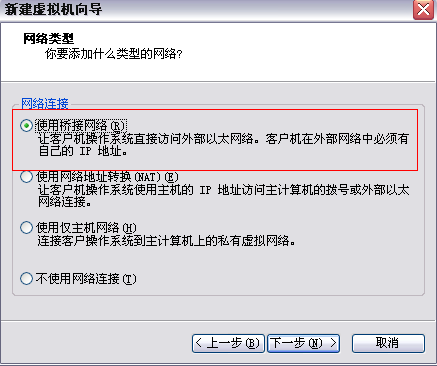
10.下一步
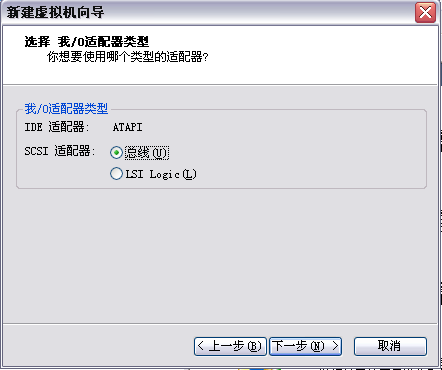
11.下一步
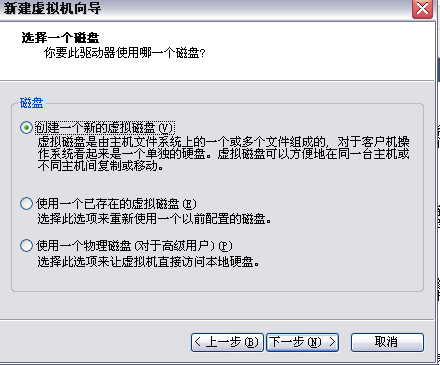
12.選擇磁盤類型,這里選擇IDE(這也是第三步選擇自定義的原因,因為選擇典型的話,系統會自動選擇SCSI硬盤,而有的linux,主要是早的linux版本,不能使用SCSI硬盤,所以才會出現沒有發(fā)現硬盤的錯誤)
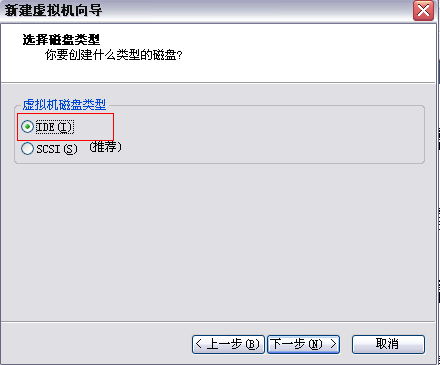
13.指定磁盤容量(推薦大小為8g,基本夠用了)
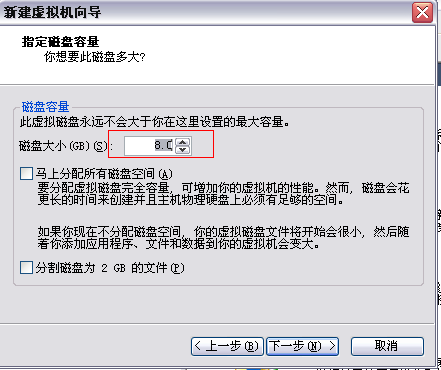
14.完成

三.在新建的虛擬機里安裝RedHat Linux
1.建好虛擬機后出現一下畫面,這時雙擊設備中的CD-ROM1

2.選擇 使用ISO映象,在瀏覽中找到你下載的RedHat Linux的ISO安裝文件:

3啟動虛擬機:
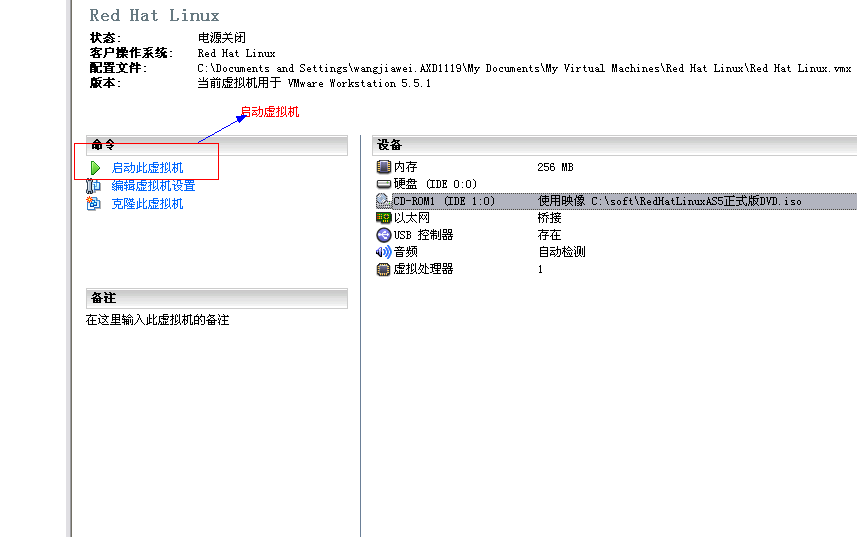
4.正在安裝..(常用操作:Ctrl + Enter進入全屏模式 Ctrl + Alt退出全屏模式
鼠標點擊虛擬機屏幕進入虛擬機 Ctrl + Alt鼠標從虛擬機中退出 )
鼠標點擊虛擬機屏幕,然后回車進入圖形安裝界面
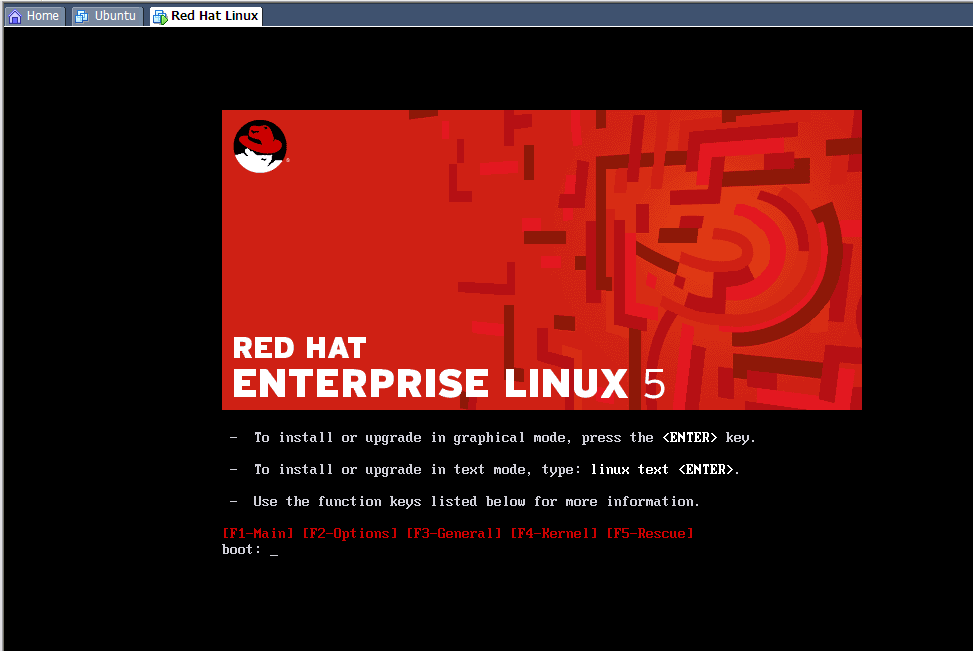
5.推薦用Tab切換,跳過media的檢查(不跳過也可以,但是比較慢)
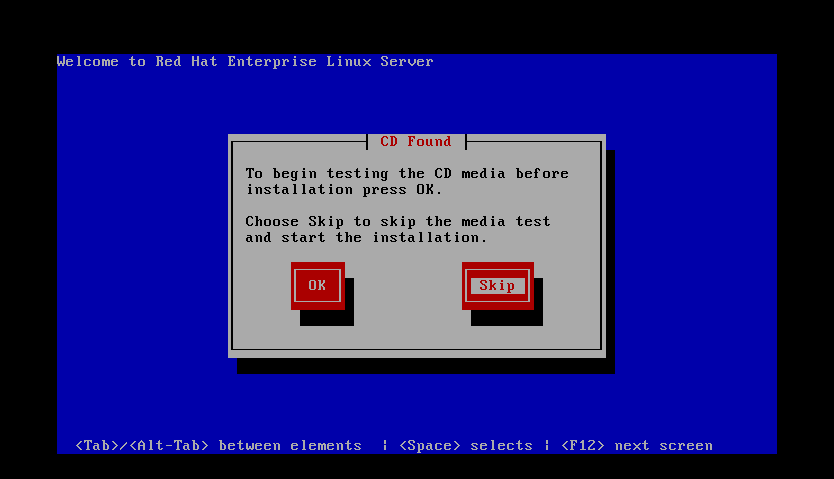
6.下一步

7.選擇安裝語言,因為我的RedHat的版本是英文的,所以這里選擇了English
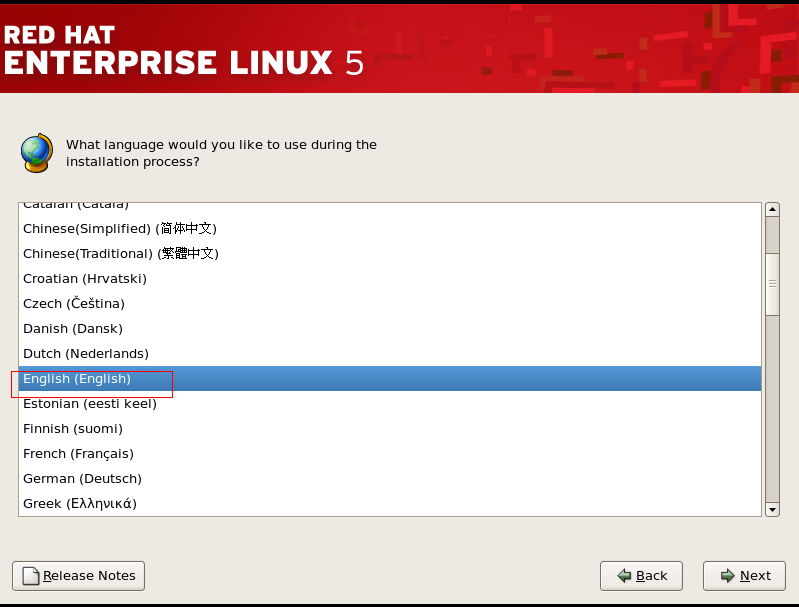
8.選擇鍵盤,默認(U.S.English)即可

9.這里讓注冊,可以直接選擇暫不注冊,然后點OK
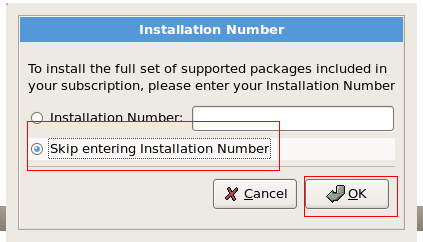
10.選擇skip

11.選擇YES

12.因為是虛擬機安裝,所以這里選擇移除所有分區(qū),下一步
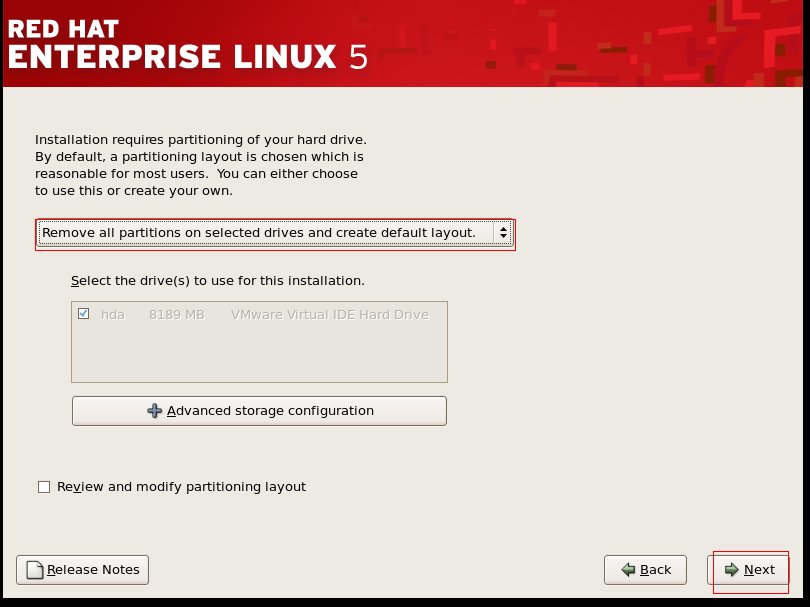
13.選擇YES
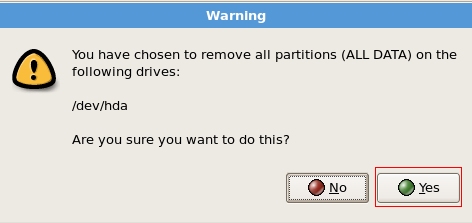
14.Next

15.選擇時區(qū),中國上海:

16.為root用戶設定密碼(root為linux的超級用戶,這個密碼用來登陸系統的,要是忘了就只能重裝系統 了..= =!)
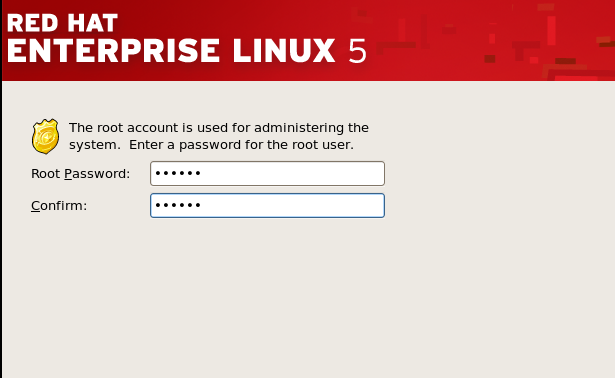
17.根據需要選擇軟件開發(fā)和網絡服務器(我這里只選擇了軟件開發(fā)),下面要選現在定制

18.這一步先選左邊的Servers(服務器),右邊選擇FTP Server(用來構建服務器,向linux中下載和傳送東西),Windows File Server,這一欄的其他選項可以根據實際需要選擇,但是要保證你的安裝盤里有這些東西讓你安裝,其他欄例如Languages等保持默認即可,然后點擊下一步
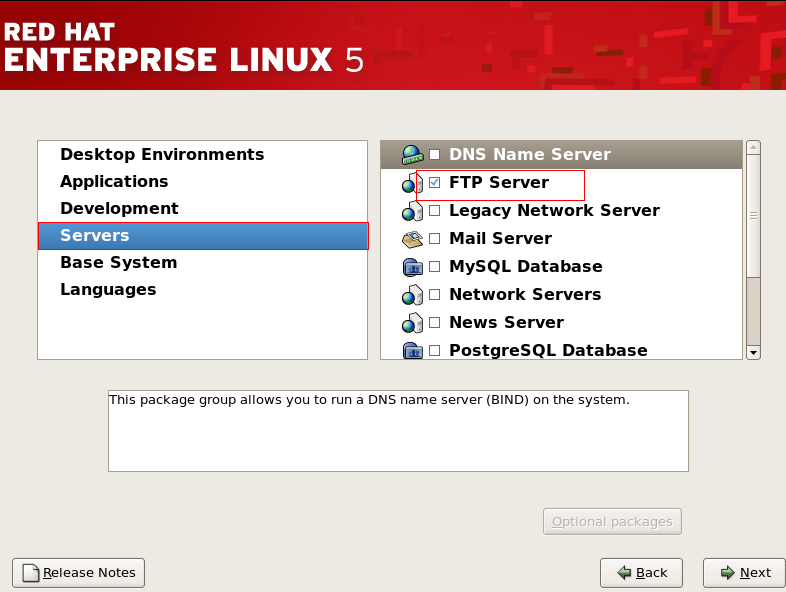
19.(系統)檢查你的安裝盤中是否包含了你要安裝的選項,只需等待一下..
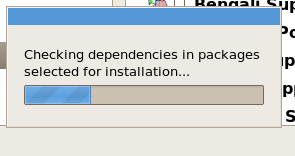
20.選擇Next,安裝中...
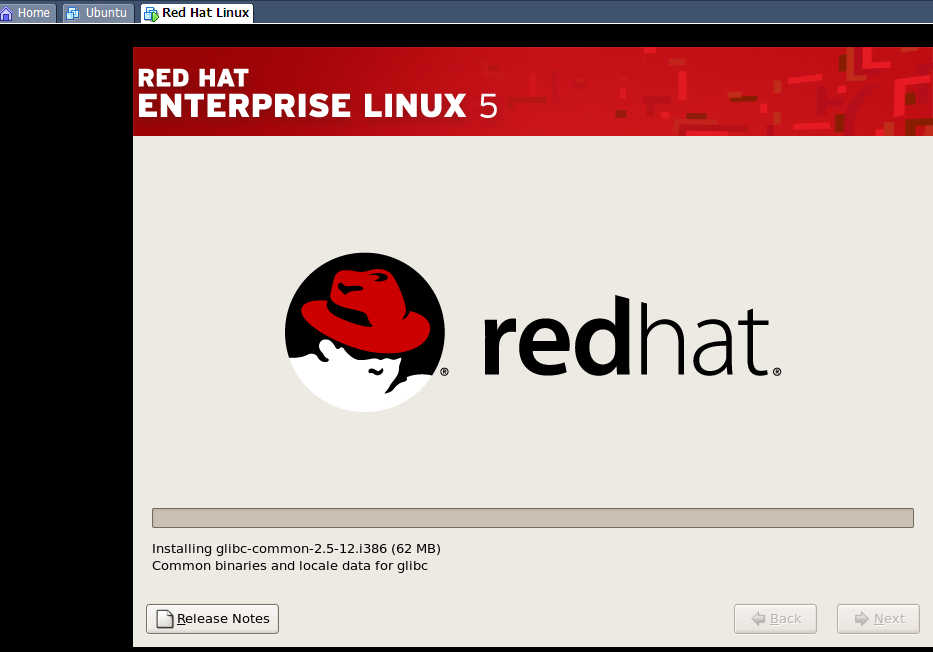
21.安裝完成,點擊重啟
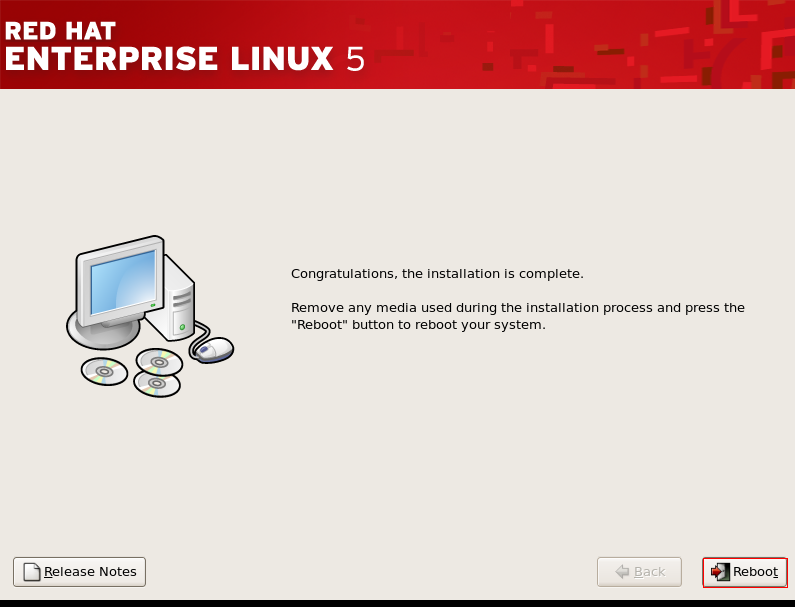
22.下一步
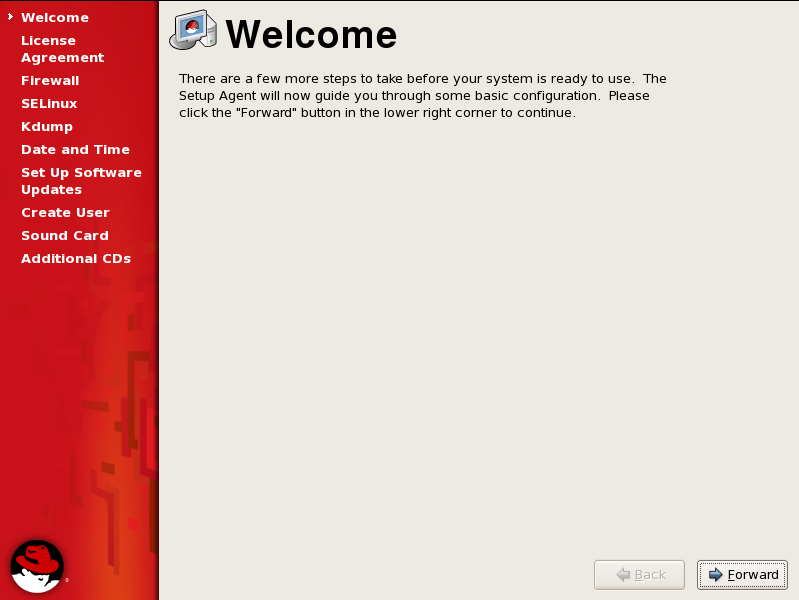
23.下一步
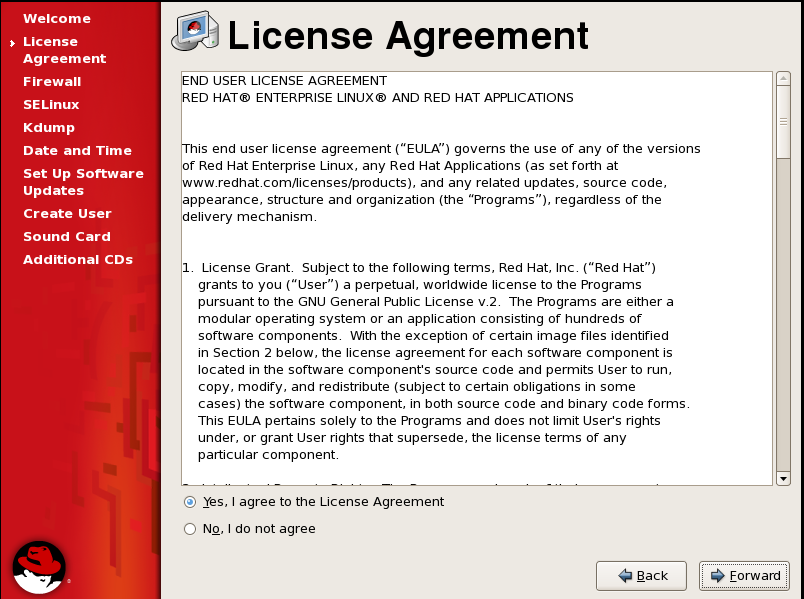
24.選擇打開防火墻,并選擇信任程序
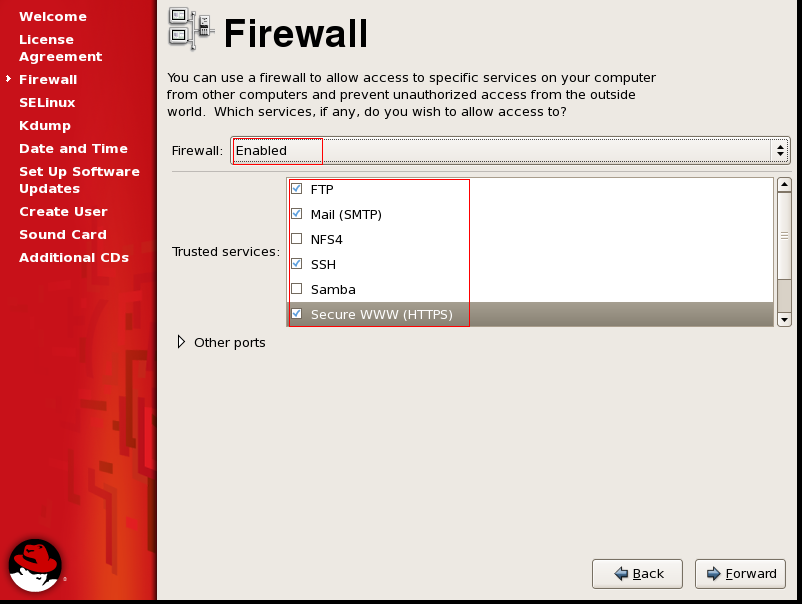
25.YES
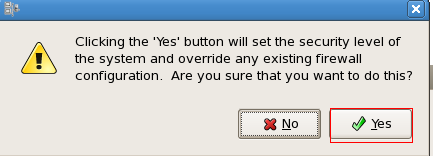
26.選擇關閉SELinux

27.YES
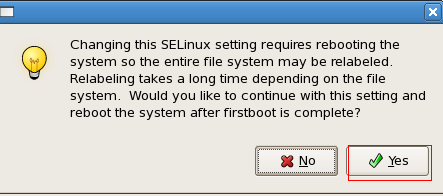
28.NEXT
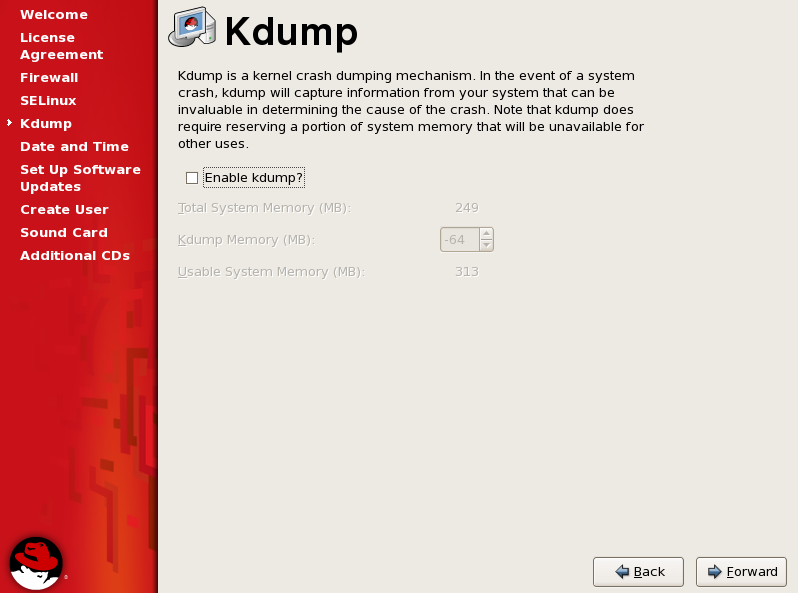
29.自己調整好時間,Next
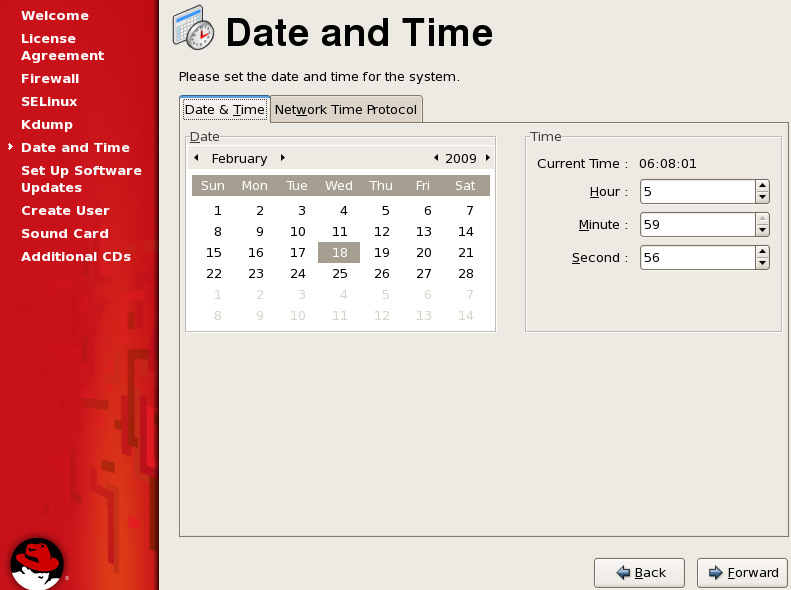
30.軟件更新,不用管,直接下一步
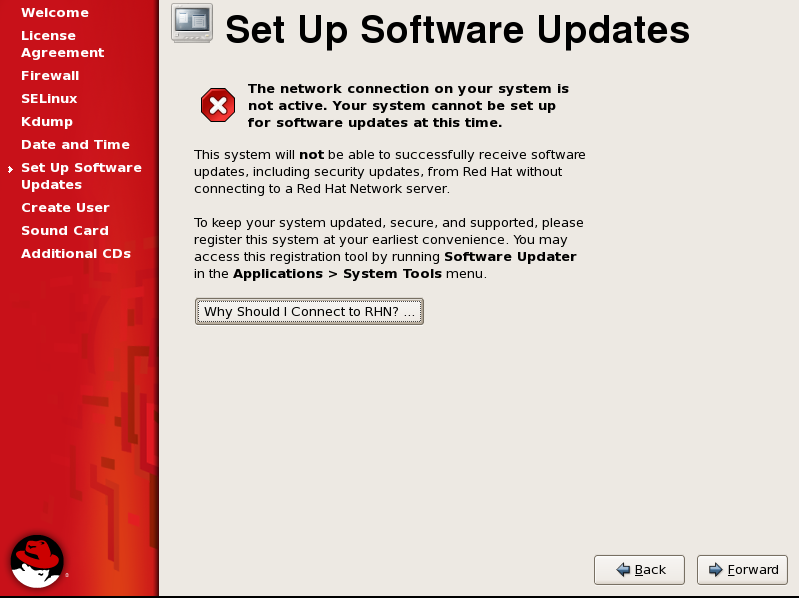
31.創(chuàng)建用戶,喜歡的可以自己創(chuàng)建并設定密碼,不喜歡的可以直接next,使用root超級用戶就可以
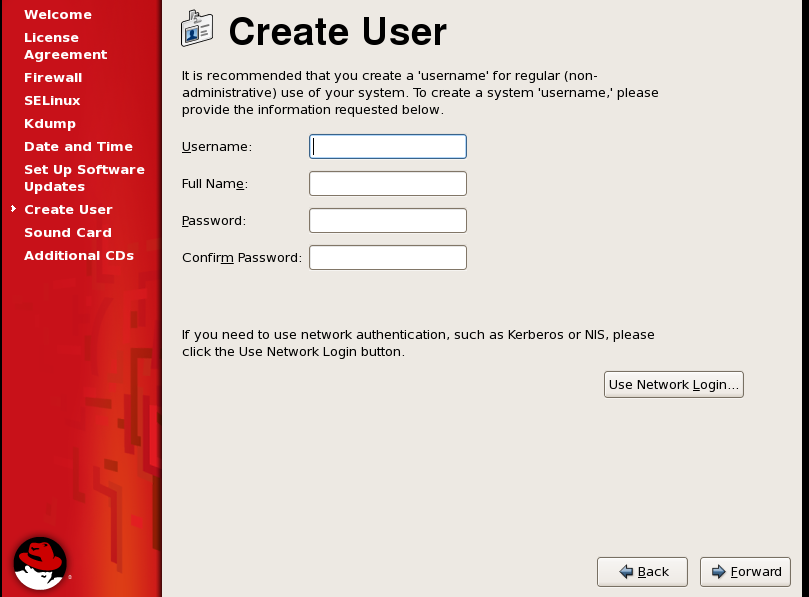
32.不創(chuàng)建個人用戶的話就選擇 continue
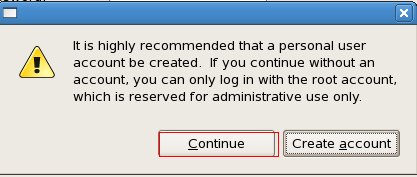
33.測試聲卡,直接下一步

34.Finish
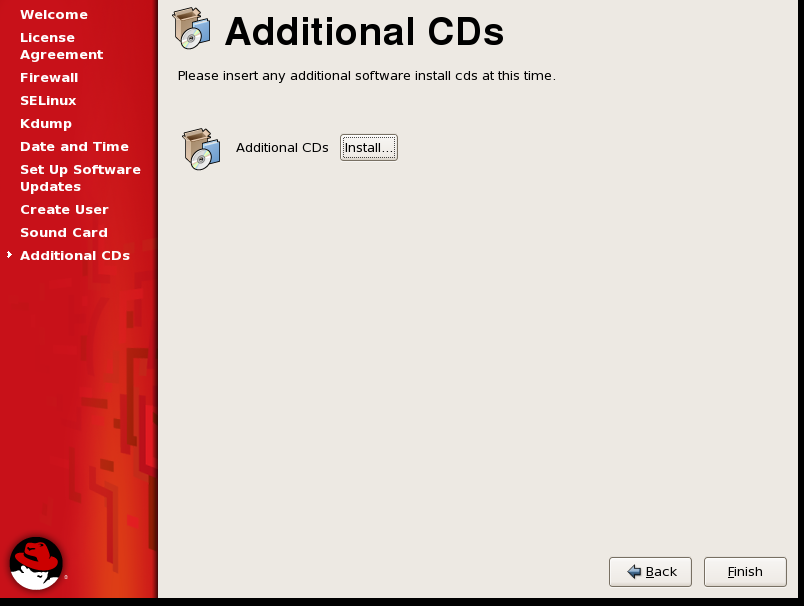
35.這時候會出現以下提示,但是先不要點重啟

而是進行以下操作:
a.選擇虛擬機上框的 虛擬機 選項卡
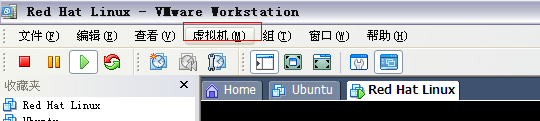
b.選擇 設置 ,出現一下提示框,選擇左邊的CD-ROM1,然后選擇右邊的 使用物理驅動器,而不是原來的 使用 ISO映象,然后點確定
新聞熱點
疑難解答